
Per il Tutorial aggiornato visita la nuova guida su Techpedia.it al seguente LINK
Come già ho accennato nel Tutorial INSTALLARE IRE - JAVA RUNTIME ENVIRONMENT, questo software si evolve nel tempo arricchendosi continuamente di nuove funzionalità e librerie. Al momento in cui scrivo, l’ultima versione di Java è la 8 upgrade 91, esistono però ancora alcuni servizi online, specialmente per alcune attività Professionali (Avvocati, Commercialisti,..), che richiedono l’installazione di vecchie versioni di Java, come Java 7, Java 6, Java 5, ecc..
Dal sito www.java.com riusciamo ad installare solo l’ultima versione rilasciata, però Oracle, che è proprietaria di JAVA, permette ancora di scaricare tutte le versioni JAVA obsolete, sia i DEVELOPMENT KIT, che sono gli strumenti per sviluppare programmi Java, che i RUNTIME KIT, che è il software necessario per ESEGUIRE i programmi JAVA.
Ora ti spiego come fare per installare una vecchia versione di JAVA.
Per accedere al sito per scaricare versioni obsolete di JAVA clicca QUI e ti apparirà la finestra del Sito Americano di Oracle.
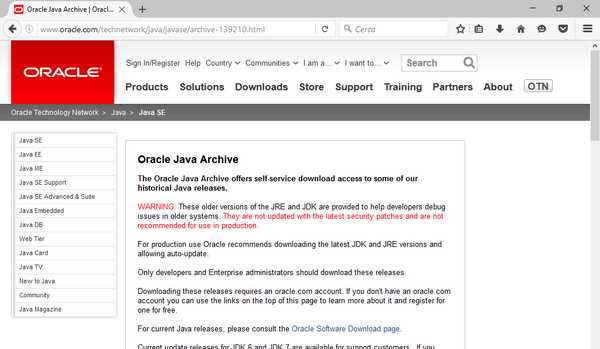
A metà pagina circa troverai elencate le versioni JAVA disponibili per il download, considera che se ti fosse richiesta di installare la 1.5 devi scaricare la 5, così per la 1.6 devi scaricare la 6 e così via. Per esempio supponiamo di voler installare JAVA RUNTIME 6.43, cioè 6 upgrade 43, dove 6 è il numero della versione, mentre 43 è il numero dell’aggiornamento. Clicca su Java SE 6.
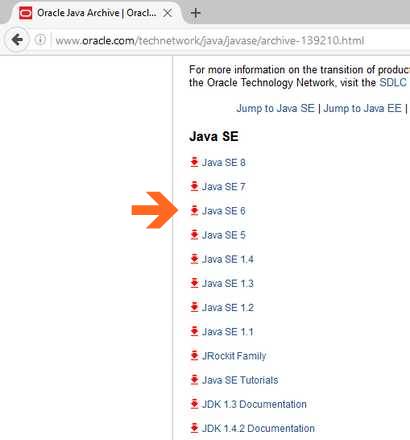
Apparirà la finestra dedicata ai download di JAVA SE 6.
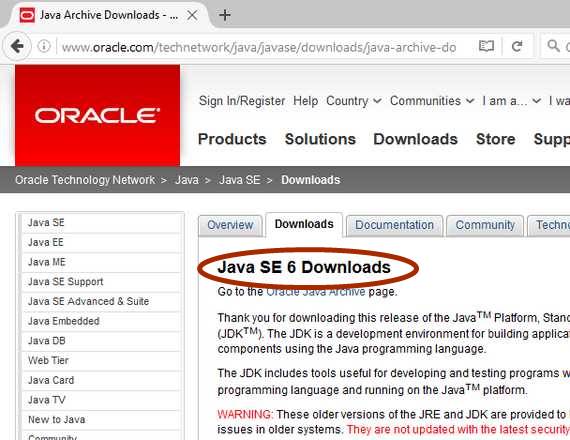
Ora scorrendo la finestra troverai un elenco di JAVA DEVELOPMENT e JAVA RUNTIME ordinati per numero aggiornamento. Con calma individua Java SE Runtime Environment 6u43 e metti la spunta a Accept License Agreement.
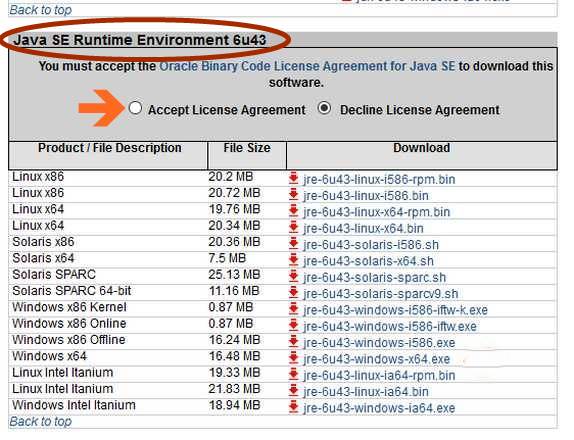
In questo riquadro Java SE Runtime Environment 6u43 troverai le versioni di JAVA per diversi Sistemi Operativi.
Dove leggi x86 significa che è per Sistemi Operativi a 32 bit, mentre dove leggi 64 significa che è per Sistemi Operativi a 64 bit, dove non leggi nulla significa che è versione unica.
Scegli quella adatta alla versione del tuo Sistema Operativo, nell’esempio ho scelto Windows 64 bit, quindi clicca sul nome del programma jre-6u43…...
Per conoscere la versione del sistema operativo installato puoi vedere il tutorial CONOSCERE VERSIONE WINDOWS INSTALLATA
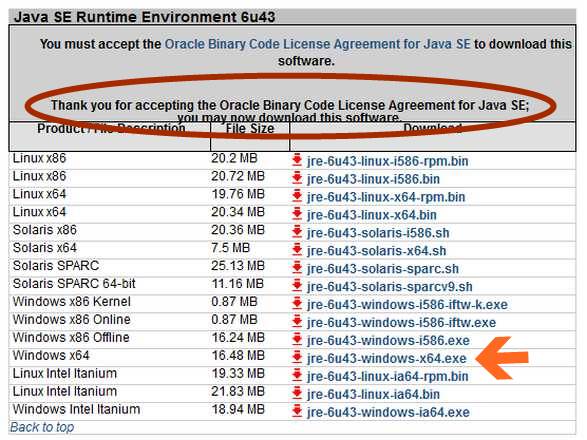
Per poter effettuare il download è necessario essere registrati al Sito Oracle. Se l’avessi già fatto in precedenza salta i successivi due passaggi, altrimenti dovrai effettuare le registrazione gratuita e non invadente al Sito Oracle cliccando su Crea un account.
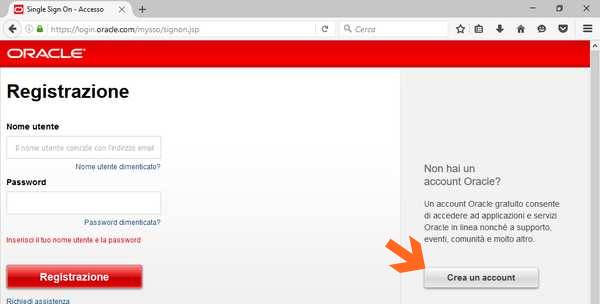
Completa la scheda di registrazione con i dati richiesti. Metti la spunta solo se gradisci ricevere email su prodotti, servizi ed eventi da parte di Oracle e alla fine clicca su Crea un account
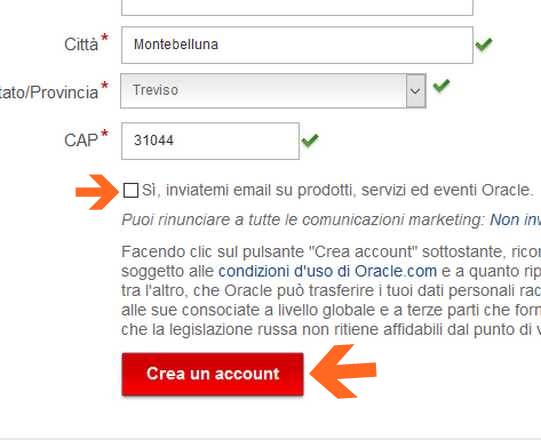
Apparirà la conferma della creazione “Il tuo account è stato creato”, clicca su Continua
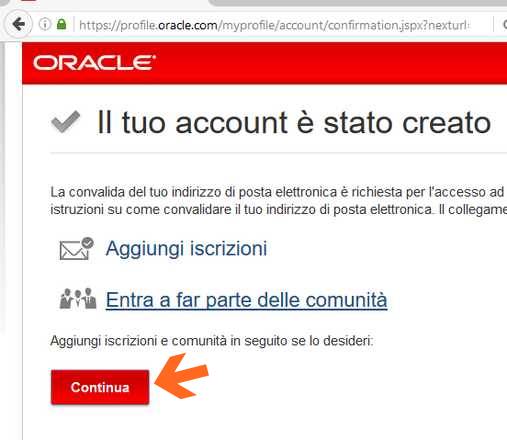
Inserisci il tuo nome utente e la password scelti nella fase di creazione account e clicca su Registrazione.
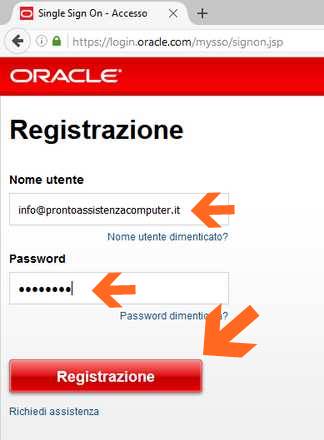
Apparirà la finestra di dialogo Aperture di jre-6u43-………., clicca su Salva file
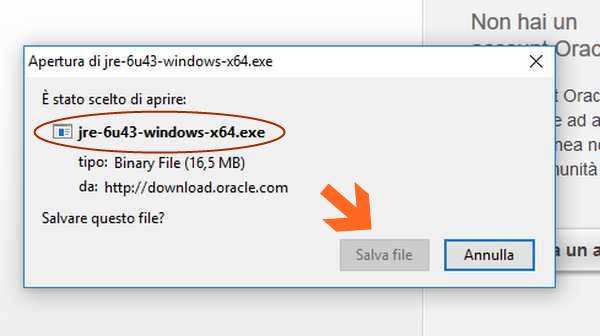
Attendi circa un minuto per il completamento del download, dipendentemente dalla grandezza del file e dalla velocità di connessione.
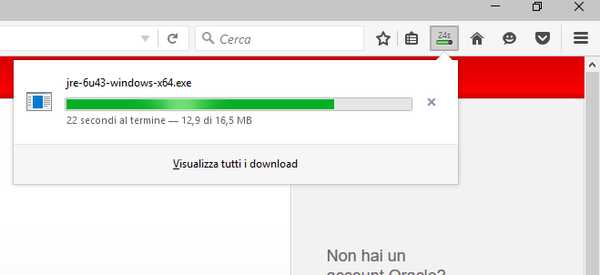
Completato il download clicca sul file appena scaricato per avviare l’installazione di JAVA
Ad eventuali richieste di modifica del Sistema consenti sempre.
Clicca su Installa
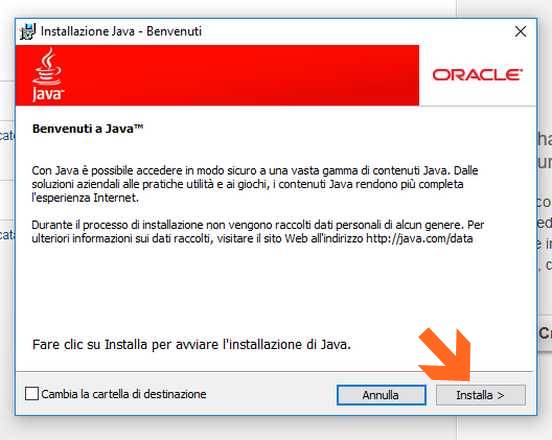
La vecchia versione di JAVA RUNTIME si installerà sul Computer
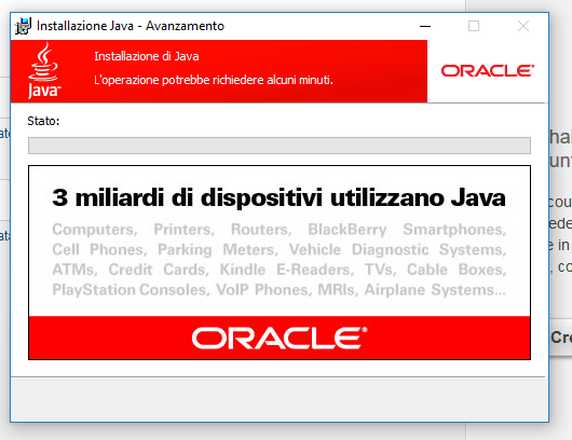
Se tutto è andato per il verso giusto apparirà la finestra che ci segnala che JAVA è stato installato correttamente, clicca su Chiudi.
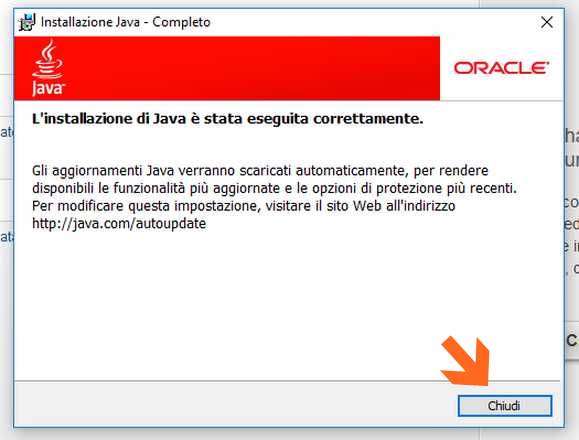
Ogni versione di JAVA può differenziarsi in fase di installazione, quindi se dovessi riscontrare difficoltà non esitare a contattarmi.
Se il tutorial ti è piaciuto clicca MI PIACE in fondo alla pagina e se credi che possa piacere anche ai tuoi amici CONDIVIDI







































































